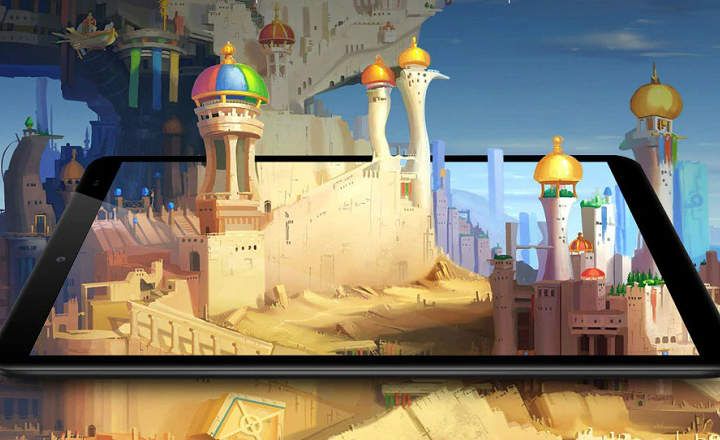جب ہم اینڈرائیڈ موبائل یا ٹیبلیٹ خریدتے ہیں، خودکار ایپ اپ ڈیٹس وہ عام طور پر بطور ڈیفالٹ چالو ہوتے ہیں۔ ہماری تمام درخواستوں کو اپ ٹو ڈیٹ رکھنے کے لیے یہ ٹھیک ہے۔ لیکن اس میں اپنی خامیاں بھی ہیں: اگر اپ ڈیٹ چھوڑنے پر ہم وائی فائی نیٹ ورک سے منسلک نہیں ہیں تو یہ ایک جان لیوا ڈیٹا ڈرین ہو سکتا ہے۔ یہ سب کچھ شمار کیے بغیر کہ اگر ہم سٹوریج پر تھوڑا تنگ ہوں تو ہمارے پاس خالی جگہ ختم ہو سکتی ہے۔ کیا ان اپڈیٹس کو غیر فعال کیا جا سکتا ہے؟
اینڈرائیڈ پر ایپس کی خودکار اپ ڈیٹ کو کیسے غیر فعال کریں۔
بلاشبہ، اینڈرائیڈ آپ کو ایپلی کیشنز کے خودکار اپ ڈیٹ کو غیر فعال کرنے کی اجازت دیتا ہے۔. لیکن زیادہ تر سسٹم کنفیگریشنز کے برعکس، ہم اسے کلاسک سے نہیں کر سکتے۔ترتیبات”ہمارے ٹرمینل سے۔ ہمیں داخل ہونا ہے۔ گوگل پلے اسٹور اور تھوڑا سا بھونیں - حقیقت میں، یہ واقعی آسان ہے-:
- ہم پلے اسٹور میں داخل ہوتے ہیں، اور آئیکن پر کلک کرکے سائیڈ ڈراپ ڈاؤن مینو کو کھولتے ہیں۔مینو”درخواست کے اوپری بائیں مارجن میں واقع ہے۔
- ہم منتخب کریں "ترتیبات”.

- پر کلک کریں "ایپس کو خود بخود اپ ڈیٹ کریں۔”.
- ایک پاپ اپ ونڈو 3 اختیارات کے ساتھ کھلے گی۔
- ایپس کو خود بخود اپ ڈیٹ نہ کریں۔
- کسی بھی وقت ایپس کو خود بخود اپ ڈیٹ کریں۔ اس میں موبائل ڈیٹا کی کھپت شامل ہوسکتی ہے۔
- صرف Wi-Fi پر ایپس کو خودکار طور پر اپ ڈیٹ کریں۔
- اگر ہم چاہتے ہیں کہ ایپس کو اپ ڈیٹ کیا جائے۔ صرف اس وقت جب ہم وائرلیس نیٹ ورک سے جڑے ہوتے ہیں۔ ہم تیسرے آپشن کو چیک کر کے چھوڑ دیں گے۔ اگر ہم صرف چاہتے ہیں۔ اپ ڈیٹس کو مکمل طور پر غیر فعال کریں۔، ہم پہلا آپشن منتخب کریں گے "ایپس کو خود بخود اپ ڈیٹ نہ کریں۔”.

خودکار سافٹ ویئر اپ ڈیٹس کو انفرادی طور پر کیسے فعال یا غیر فعال کریں۔
اینڈرائیڈ پر زندگی کی طرح ہر چیز سیاہ یا سفید نہیں ہوتی۔ ہو سکتا ہے کہ ہم کچھ ایپس کو اپ ڈیٹ رکھنا چاہیں اور کچھ کو نہیں، کسی بھی وجہ سے - استعمال کی کمی، مسلسل یا بہت زیادہ اپ ڈیٹس وغیرہ۔
انفرادی طور پر ایپ اپ ڈیٹس کا نظم کرنے کے لیے:
- پلے اسٹور میں، ہم "پر کلک کرکے سائیڈ ڈراپ ڈاؤن مینو کھولتے ہیں۔مینو"اور منتخب کریں"میری ایپس اور گیمز”.
- آئیے سیکشن پر چلتے ہیں "انسٹال”اور اس ایپ پر کلک کریں جسے ہم ذاتی نوعیت کے طریقے سے منظم کرنا چاہتے ہیں۔
- ایپلیکیشن فائل میں، ہم اوپری دائیں مارجن میں واقع 3 عمودی نقطوں کے ساتھ آئیکن پر کلک کریں گے۔

- آخر میں، ہم ٹیب کو غیر چیک یا فعال کر دیں گے"خود بخود اپ ڈیٹ کریں۔”ہماری ضرورت کے مطابق۔
- ہم اسی عمل کو ان تمام ایپس کے ساتھ دہرائیں گے جن کے اپ ڈیٹس کو ہم انفرادی طور پر منظم کرنا چاہتے ہیں۔

اینڈرائیڈ پر آپریٹنگ سسٹم اپڈیٹس کو کیسے غیر فعال کریں۔
آخری جھالر جسے ہم نے باندھنا چھوڑا ہے وہ ہے۔ خودکار نظام کی تازہ کاری. عام طور پر اس قسم کی اپ ڈیٹس ہمارے اینڈرائیڈ ڈیوائس کے ورژن اپ ڈیٹس، سیکیورٹی پیچز کے لیے زیادہ فائدہ مند ہوتی ہیں، لیکن یہ جاننا آسان ہے کہ اگر ہم ضروری سمجھتے ہیں تو ہم انہیں غیر فعال یا ایڈجسٹ بھی کر سکتے ہیں:
- ہم اپنے آلے کی عمومی ترتیبات (گیئر آئیکن) درج کرتے ہیں اور "پر کلک کرتے ہیں۔سسٹم -> فون کی معلومات”.
- ہم اندر آگئے"سسٹم اپڈیٹس”اور ہم اوپری دائیں مارجن میں واقع مینو آئیکن پر ٹیپ کرتے ہیں۔
- ہم منتخب کریں "ترتیبات”.

- اگر ہم چاہتے ہیں کہ کسی قسم کی اپ ڈیٹ نہ کی جائے، بس ہم بے نشان چھوڑ دیں گے۔ اختیارات "صرف وائی فائی نیٹ ورک کے ذریعے اپ ڈیٹس"اور"Wi-Fi پر اپ ڈیٹس کے خودکار ڈاؤن لوڈ کی اجازت دیں۔”.

ہمیشہ کی طرح، کسی بھی سوال یا تجاویز کے لیے، تبصرے کے علاقے میں جانے میں ہچکچاہٹ محسوس نہ کریں۔
آپ کے پاس ہے ٹیلی گرام نصب کیا؟ ہر دن کی بہترین پوسٹ حاصل کریں۔ ہمارا چینل. یا اگر آپ چاہیں تو ہماری طرف سے سب کچھ معلوم کریں۔ فیس بک پیج.